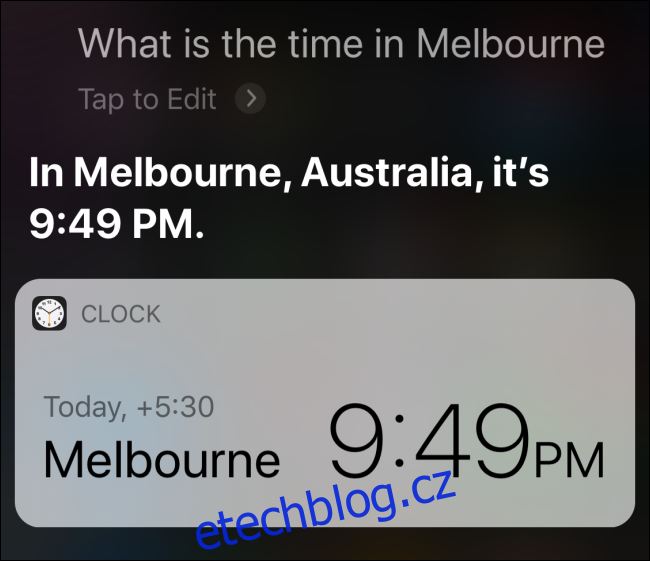Než nastavíte mezinárodní hovor přes Skype nebo pošlete zprávu příteli v jiné zemi, často potřebujete zkontrolovat, kolik je hodin v jejím časovém pásmu. Zde je návod, jak to můžete udělat rychle a snadno na svém iPhonu nebo iPadu.
Table of Contents
Zeptejte se Siri
Pokud jen občas zkontrolujete čas v jiné zemi, nemusíte si stahovat aplikaci ani ji hledat na Googlu.
Stačí stisknout a podržet boční tlačítko na iPhonu nebo říct „Hej, Siri“ do iPhonu nebo iPadu, aby se Siri vyvolala. Pak se zeptejte: „Kolik je hodin ve (městě). Siri vám okamžitě sdělí čas.
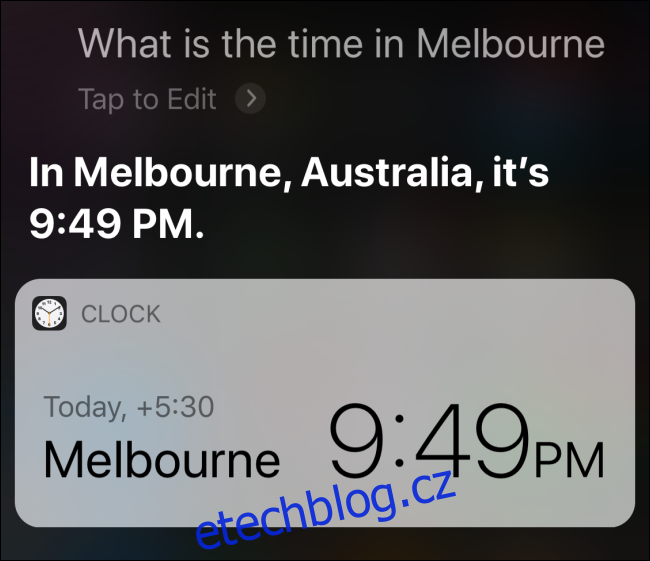
Použijte aplikaci Hodiny
Pokud často sledujete více časových pásem, můžete použít funkci Hodiny ve světě v aplikaci Hodiny.
Chcete-li to provést, otevřete na svém iPhonu nebo iPadu aplikaci Hodiny a přejděte na kartu „Světové hodiny“. Zde klepněte na znaménko plus (+) v horní liště nástrojů.
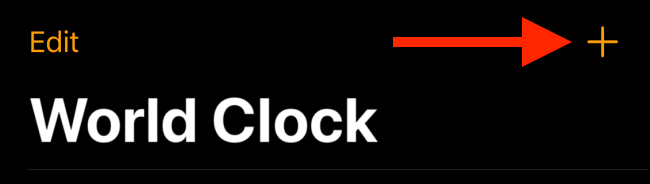
Vyhledejte město a poté na něj klepněte v seznamu a přidejte jej do části Světové hodiny.
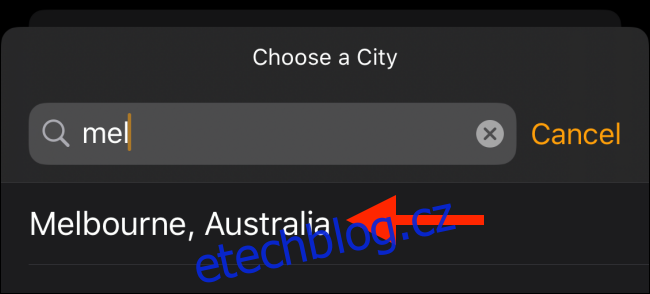
Nyní vidíte aktuální čas pro toto město v sekci Světové hodiny. Chcete-li do seznamu přidat další města, můžete postup opakovat.
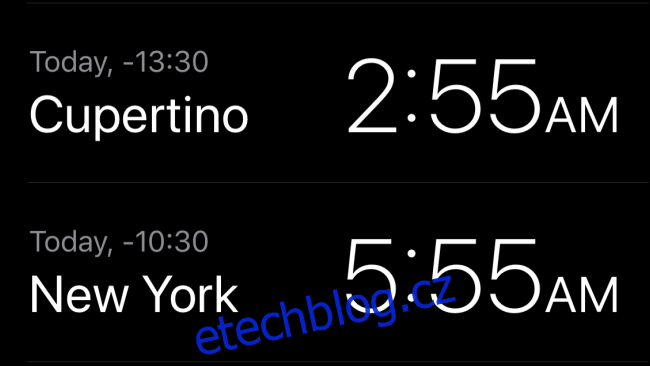
Až budete příště chtít zkontrolovat čas v jiném časovém pásmu, stačí otevřít aplikaci Hodiny a přejít do sekce Světový čas.
Použijte widget World Clock Time
Pokud kontrolujete časová pásma vícekrát za den, je nejlepší použít vyhrazený widget. Tímto způsobem můžete jednoduše přejet prstem doprava po zamykací obrazovce vašeho iPhone nebo iPadu (není třeba odemykat iPhone), kdykoli potřebujete zkontrolovat časová pásma.
Nejprve si stáhněte zdarma Widget světového času aplikace. Poté otevřete aplikaci a klepněte na znaménko plus (+) v pravém horním rohu.

Vyhledejte město a poté jej klepnutím přidejte do seznamu.

Chcete-li přidat další města, opakujte tento postup.
Chcete-li změnit uspořádání seznamu, klepněte na tlačítko Upravit. Odtud můžete pomocí ikony „Handle“ změnit pořadí seznamu. Chcete-li odstranit město, klepněte na červenou pomlčku (–).
Můžete také klepnout na ikonu Upravit a přejmenovat libovolné město.

Zde můžete změnit název města na jméno přítele nebo klienta, abyste si usnadnili čtení časového pásma. Klepnutím na „OK“ název uložíte.
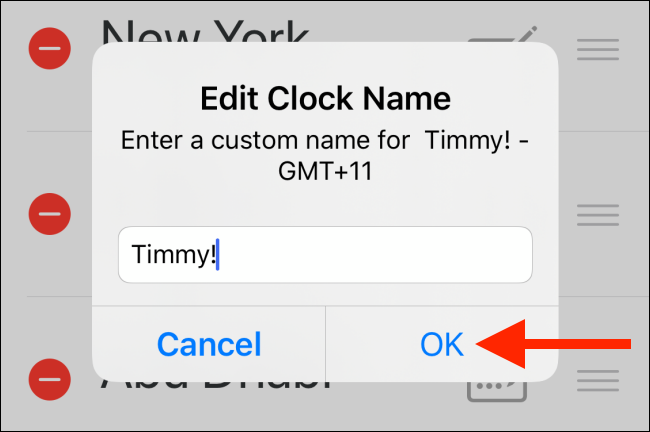
Nyní nastavíme widget. Přejděte na domovskou obrazovku iPhonu nebo iPadu a přejeďte prstem doprava, abyste zobrazili panel widgetů „Today View“.
Přejeďte prstem až na konec stránky a potom klepněte na „Upravit“.
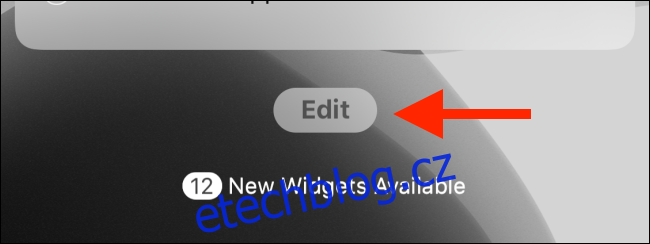
Najděte widget „World Clock“ a klepněte na znaménko plus (+) vedle něj.
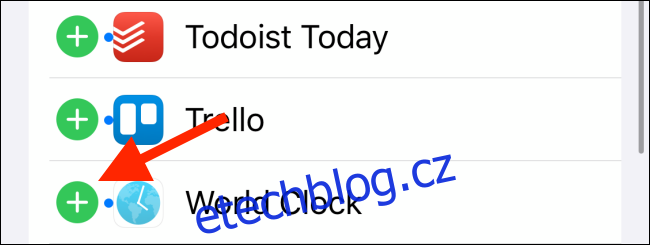
Widget Hodiny ve světě je nyní povolen. Přejeďte prstem nahoru na stránku a pomocí ikony Handle přesuňte widget na začátek seznamu, chcete-li.
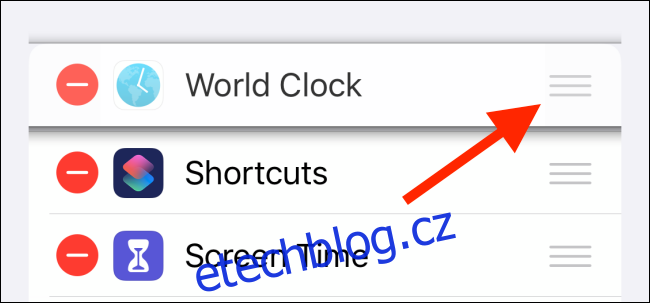
Klepnutím na „Hotovo“ se vrátíte na obrazovku widgetů.
Nyní vidíte widget World Clock v horní části obrazovky se všemi vašimi časovými pásmy uspořádanými ve stejném pořadí jako aplikace.
Ve výchozím nastavení zobrazuje widget čas v analogovém režimu. Toto můžete změnit v nabídce Nastavení. Chcete-li tak učinit, klepněte na ikonu ozubeného kola.
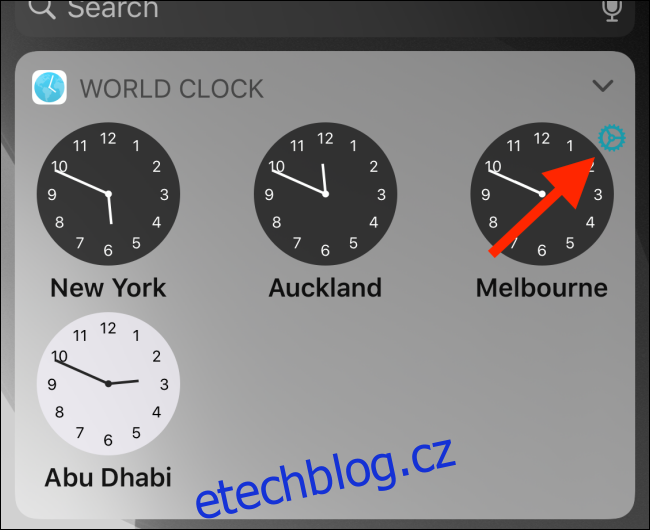
Nyní přejděte na kartu Digitální.
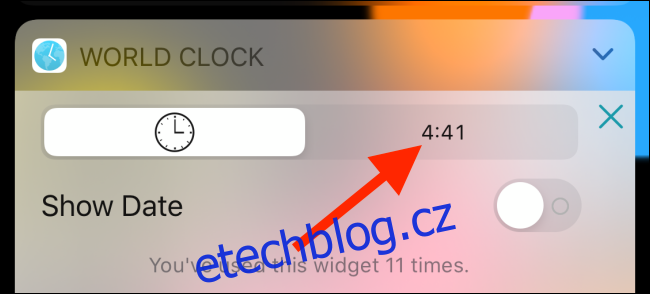
Nyní vidíte všechna vaše časová pásma v digitálním režimu. Digitální režim kromě času zobrazuje také den v týdnu.
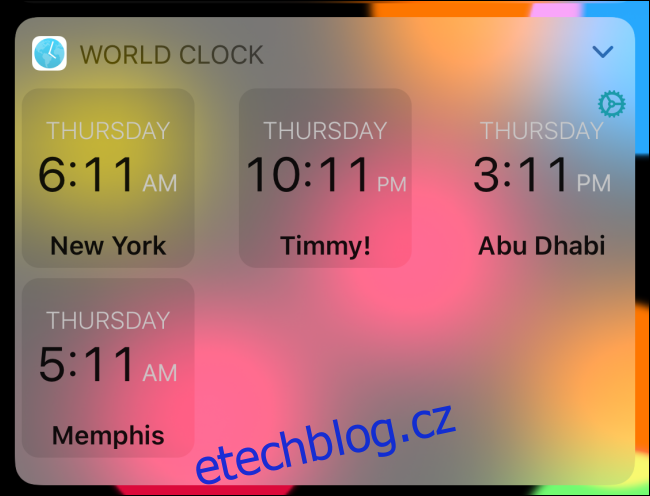
Pokud používáte iPad, můžete nyní připnout panel widgetů Today View přímo na domovskou obrazovku, což usnadní přístup k vašim časovým pásmům a dalším widgetům.